iPad: So Insertieren oder Entfernen Sie die SIM-Karte
Erfahren Sie, wie Sie mit diesem Tutorial auf die SIM-Karte des Apple iPad zugreifen können.
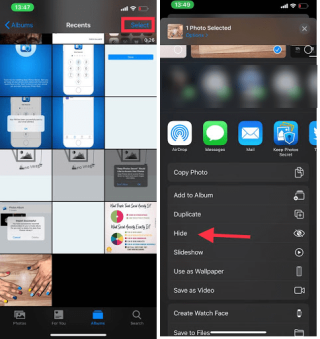
Die sichere Aufbewahrung Ihrer privaten Fotos auf Ihrem iPhone ist ein Muss, insbesondere wenn wir wissen, dass es fast unwiderstehlich ist, auf Fotos auf dem iPhone nicht zu klicken. Nun stellt sich die Frage, wie man Bilder auf dem iPhone versteckt, um sie vor neugierigen Blicken zu schützen. Da es Zeiten gibt, in denen Sie jemandem eine Gruppe von Bildern auf Ihren Bildern zeigen, besteht die Möglichkeit, dass diese auch persönliche Fotos scrollen.
Mach dir keine Sorge; Wir haben eine Lösung für Sie!
In diesem Beitrag werden wir also besprechen, wie Sie Fotos auf dem iPhone sperren. Uns ist das versteckte iPhone-Album bekannt, das ebenso viele Bilder und Videos in Sichtweite halten kann. Dies ist eine Möglichkeit, um zu vermeiden, dass die Bilder von anderen gesehen werden, während Sie auf Ihr Telefon schauen. Dies ist jedoch keine narrensichere Methode, daher nehmen wir Hilfe von einer Anwendung, die sich dem Verbergen von Fotos auf dem iPhone widmet.
Wie verstecke ich Fotos auf dem iPhone?
Methode 1: Verwenden Sie die integrierten Einstellungen auf dem iPhone
Dies ist nur eine einfache Möglichkeit, Bilder auf dem iPhone auszublenden . Alles , was Sie tun müssen , ist zu Ihrem gehen Fotos Galerie, wählen Sie das Bild , das Sie ausblenden möchten , und für Aktien und Optionen nach oben wischen. Es zeigt Ihnen, wie Sie es in einem versteckten Album auf dem iPhone hinzufügen können. Dieses wird wie jedes andere Album erstellt, und Sie können beliebig viele Bilder hinzufügen, um es darin auszublenden.
Dies kann nur eine vorübergehende Hilfe sein, da andere bei der Entdeckung als verstecktes Album darauf zugreifen können. Macht die Leute auch neugieriger auf die Bilder, also sollten wir uns eine andere Methode ansehen.
Methode 2: Verwenden Sie Fotos geheim halten

Diese Methode zum Ausblenden von Bildern auf dem iPhone verwendet eine Drittanbieteranwendung. Keep Photos Secret from Systweak Software ermöglicht es Ihnen, Fotos auf dem iPhone zu sperren. Diese App zum Ausblenden von Fotos ist im AppStore verfügbar. Keep Photos Secret ist eine Anwendung, mit der Sie die Bilder darauf übertragen können. Danach werden die Bilder aus der Galerie entfernt, was eine sicherere Option ist, sofern Sie eine kostenpflichtige Version der App haben. Die Anwendung bewahrt alle Ihre Fotos mit einer Ihnen bekannten 6-stelligen PIN sicher im Schloss auf. Diese Anwendung ist hervorragend, da Sie ein ganzes Album darauf übertragen können, wodurch Zeit gespart wird. Sie können auch die Fingerabdruck-ID verwenden, um auf versteckte Fotoalben auf dem iPhone zuzugreifen.
Die Verwendung von Keep Photos Secret ist so einfach wie auf dem iPhone. Befolgen Sie diese Schritte, um mehr zu erfahren:

Hinweis: Beim ersten Mal werden Sie aufgefordert, einen 6-stelligen Passcode festzulegen. Sobald dies erledigt ist, wird es auch für eine Wiederherstellungs-E-Mail-Adresse verwendet.
Hinweis: Sie können ein neues Album erstellen, indem Sie das Symbol + Symbol Album erstellen verwenden. Benennen Sie das Album und erstellen Sie ein separates Passwort, wenn Sie möchten.

Keep Photos Secret bietet praktische Funktionen zum Ändern der Bildqualität und zum einfachen Erstellen einer neuen PIN in der App. Darüber hinaus können Sie mit der App privat im Internet surfen und bei Bedarf versteckte Bilder exportieren.
Lesen Sie mehr: 10 beste iPhone/iPad-Dateimanager zum Organisieren von Daten (sowohl kostenlos als auch kostenpflichtig)
Wie verstecke ich Videos auf dem iPhone?
Ähnlich wie bei der obigen Methode können Sie die integrierte Funktion auf dem iPhone verwenden, um Videos auszublenden, oder Sie können Hilfe von der Anwendung Keep Photos Secret nehmen. Dies ist eine großartige Option, um die Videos sicher auf Ihrem iPhone zu speichern, sodass nur Sie darauf zugreifen können. Der Weg zum Ausblenden von Videos auf dem iPhone ist am einfachsten, um das versteckte Album zu erstellen und zu verhindern, dass persönliche Videos in die Öffentlichkeit gelangen.
Lesen Sie auch: Die 11 besten iPhone- und iPad-Reiniger-Apps
Einpacken
Es gibt mehrere Apps, um Fotos auf dem iPhone zu verbergen , aber nicht alle sind so gut wie Keep Photos Secret. Die App bietet Ihnen den Vorteil, Fotos und Videos schnell auf dem iPhone zu sperren, zusammen mit anderen vielen nützlichen Funktionen. Dies ist eine Rettung für diejenigen, die sich nicht sicher sind, wie man Fotos auf dem iPhone ausblendet. Wir empfehlen Ihnen, es jetzt zu kaufen und es zu verwenden, um Fotos und Videos auf Ihrem iPhone zu sperren.
Wir würden gerne Ihre Meinung zu diesem Beitrag wissen, um ihn nützlicher zu machen. Ihre Vorschläge und Kommentare sind im Kommentarbereich unten willkommen. Teilen Sie die Informationen mit Ihren Freunden und anderen, indem Sie den Artikel in den sozialen Medien teilen.
Wir lieben es, von Ihnen zu hören!
Wir sind auf Facebook , Twitter , LinkedIn und YouTube . Bei Fragen oder Anregungen teilen Sie uns dies bitte im Kommentarbereich unten mit. Wir melden uns gerne mit einer Lösung bei Ihnen zurück. Wir veröffentlichen regelmäßig Tipps und Tricks sowie Lösungen zu häufigen Problemen im Zusammenhang mit Technologie. Um regelmäßige Updates zur Tech-Welt zu erhalten, erlauben Sie der Benachrichtigung für die Website, die Benachrichtigungen für neue Artikel anzuzeigen.
Verwandte Themen
So übertragen Sie Fotos von Ihrem Mac oder PC auf Ihr iPhone und iPad
So übertragen Sie Kontakte vom iPhone auf das iPhone.
Apple iPhone SE2: Funktionen, Erscheinungsdatum und alles andere, was Sie wissen sollten
Erfahren Sie, wie Sie mit diesem Tutorial auf die SIM-Karte des Apple iPad zugreifen können.
In diesem Beitrag erklären wir, wie Sie ein Problem lösen können, bei dem die Karten-Navigation und GPS-Funktionen auf dem Apple iPhone nicht richtig funktionieren.
Aktivieren Sie iMessage-Effekte auf Ihrem iPhone für ein interaktives Messaging-Erlebnis. Erfahren Sie, wie Sie die Effekte aktivieren und nutzen können.
Erfahren Sie, wie Sie den Hintergrund auf Ihrem iPhone verwischen können, um perfekte Porträts zu erstellen. Nutzen Sie unsere Tipps für atemberaubende Ergebnisse.
Erfahren Sie, wie Sie die Zoom-Funktion auf Ihrem Apple iPhone oder iPad aktivieren oder deaktivieren.
Erfahren Sie, wie Sie Vorschläge für Siri-Apps auf Ihrem Apple iPhone und iPad löschen. Optimiere dein Nutzererlebnis mit einfachen Schritten.
Um das Gelbstichproblem auf Ihrem iPhone zu beheben, müssen Sie Ihre Farbeinstellungen anpassen, Night Shift und True Tone deaktivieren.
Step-by-Step Anleitung zum Blockieren von Popups in Safari auf MacOS (alle Versionen), iPhone und iPad. Inklusive Experten-Tipps für bessere Browsersicherheit.
Entdecken Sie fünf Möglichkeiten, Anrufe auf Ihrem iPhone stummzuschalten und unerwünschte Störungen zu vermeiden, um friedliche Momente zu genießen.
So legen Sie die Startseite für Safari auf Ihrem Apple iPhone oder iPad fest. Erfahren Sie die besten Tipps zur Optimierung Ihrer Nutzung.







